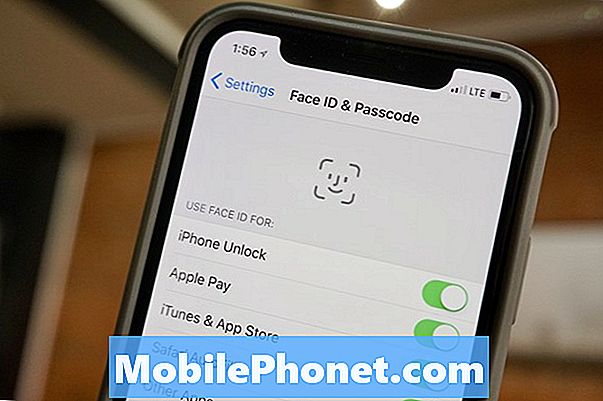Содержание
В этом руководстве мы объясним, как восстановить заблокированный Google Pixel или Pixel XL. С момента выпуска в октябре новые смартфоны Google были очень популярны, но не идеальны. Премиум дизайн металла и стекла превосходен, но у него есть некоторые недостатки.
Первый телефон Google имеет потрясающую камеру, отличное время автономной работы, последнюю версию Android 7.1 Nougat и многое другое. Тем не менее, нет съемного аккумулятора. Это означает, что пользователи не могут вытащить его, когда телефон завис, не отвечает или ведет себя забавно.
Читайте: 10 общих проблем с пикселями Google и как их исправить
У нас еще не было единственной проблемы с Google Pixel или XL, которая требовала перезагрузки, но ситуация может возникнуть. Каждый использует свой телефон по-разному, и если ваш Pixel работает медленно, разряжается или зависает, вы захотите узнать, как сделать полный сброс. Продолжайте читать для быстрого совета и деталей.
![]()
Новые телефоны Google оснащены мощным процессором Snapdragon 821, 4 ГБ оперативной памяти и гладкой версией Android. Они являются одними из самых быстрых и лучших смартфонов Android на планете.
Тем не менее, случайные проблемы могут возникнуть у владельцев, и может пригодиться что-то вроде быстрой перезагрузки или «полной перезагрузки». У нас были похожие методы для устройств Samsung, iPhone и даже Nexus. Тем не менее, теперь, когда собственный телефон Google находится на полках, владельцы должны будут знать все детали.
Verizon Wireless объясняет этот шаг как имитацию вытягивания батареи для исправления не отвечающего устройства. По сути, все, что мы здесь делаем, - это заставляем телефон перезагружаться, даже если он завис и не работает, чтобы исправить любые проблемы. Это не должно стирать какую-либо информацию или причинять вред. Это просто принудительная перезагрузка.
инструкции
Итак, для тех, у кого возникли проблемы с зависшим или не отвечающим на запросы пикселем Google, вот как вернуть его в рабочее состояние.
Процесс похож на многие другие устройства, но на самом деле требуется только нажать одну кнопку, а не две. Согласно Verizon и Google, вот как это сделать.
«Нажмите и удерживайте Кнопка питания (находится на правом краю) в течение примерно 10 секунд или до тех пор, пока устройство не отключится ».
![]()
Нажмите и удерживайте Power
Все, что нужно сделать владельцам, это нажать и удерживать кнопку питания в течение 10 секунд, и Google Pixel начнет перезагружаться. Даже если он полностью заморожен и совсем не работает. После завершения процесса телефон будет выключаться, вибрировать, перезагружаться и работать как новый.
Читайте: Как включить светодиодный индикатор Google Pixel
Этот быстрый шаг фактически устраняет практически любые незначительные или даже серьезные проблемы, с которыми некоторые пользователи могут столкнуться на Pixel или на любом телефоне в этом отношении. Большинство проблем можно решить перезагрузкой устройства. Разница здесь в том, что его принуждают к неотзывчивому телефону.
Если у вас возникли какие-либо другие проблемы с Google Pixel, воспользуйтесь нашей ссылкой в верхней части страницы, содержащей 10 проблем и исправлений. В противном случае перейдите на страницу поддержки Verizon для получения дополнительной информации. Пока вы здесь, посмотрите на несколько отличных случаев Google Pixel в нашем обзоре ниже.
20 лучших дел Google Pixel для защиты вашего телефона